Approvisionnement en imprimantes
L'installation manuelle des imprimantes et des pilotes d'impression peut être fastidieuse, en particulier si vous configurez l'impression pour tout un service ou toute une entreprise. Vous devez non seulement préparer le pilotes corrects pour les périphériques disponibles dans votre environnement, puis installez les imprimantes Windows ou macOS sur chaque ordinateur, installez ces pilotes d'impression et vérifiez que tout fonctionne comme prévu.
Le provisionnement des imprimantes vous permet de toujours fournir les imprimantes adaptées à vos utilisateurs. Associé à des fonctionnalités telles que la détection des imprimantes et les profils de configuration du Desktop Client, l'ensemble du processus peut être largement automatisé :
Installer et mettre à jour des imprimantes dans des environnements de domaine.
Installer et mettre à jour les imprimantes pour les périphériques BYOD.
Fournir des imprimantes aux ordinateurs clients Windows et macOS.
Mettez à jour les imprimantes disponibles selon les besoins.
Configurer l'approvisionnement des imprimantes
1️⃣ Déployer le Desktop Client
Pour commencer à provisionner des imprimantes, vous devez commencer à utiliser le Desktop Client dans votre organisation.
Le Desktop Client sert à créer des profils de configuration de pilotes d'impression et à installer des pilotes sur les machines cibles.
2️⃣ Capturer et télécharger les pilotes
Vous installez les pilotes d'impression et les attribuez aux imprimantes, en configurant simplement les imprimantes comme vous le feriez manuellement.
Avec Desktop Client, vous créez ensuite des profils de configuration de pilotes d'impression et téléchargez vos pilotes.
3️⃣ Attribuer et déployer
Une fois vos pilotes d'impression enregistrés dans le magasin de pilotes MyQ, vous pouvez associer ces profils de pilotes aux files d'impression sélectionnées.
Le reste se fera automatiquement. Les utilisateurs qui exécutent Desktop Client provisionneront les imprimantes appropriées.
Préparer et capturer les imprimantes modèles
Installer les pilotes d'impression
La première étape de ce déploiement consiste à rassembler les pilotes d'impression que vous souhaitez installer et à créer des imprimantes comme si vous le faisiez sur l'ordinateur d'un utilisateur. Téléchargez ces pilotes à partir des pages de téléchargement des fabricants.
Recommandations pour les pilotes d'impression :
Utilisez les pilotes officiels du fabricant.
Il est préférable d'utiliser des pilotes spécifiques à un périphérique ou universels dans un mode traditionnel configuré sur un périphérique physique. Les pilotes universels en mode dynamique peuvent afficher des invites demandant à l'utilisateur de rechercher des périphériques sur le réseau. De plus, certains pilotes, tels que HP Universal Print Driver, peuvent ne pas autoriser l'impression en couleur s'ils ne sont pas configurés sur un modèle spécifique.
Dans un environnement à flotte mixte, essayez de sélectionner les pilotes publiés pour vos périphériques cibles afin d'obtenir la meilleure compatibilité possible. Grâce à la prise en charge de l'impression multi-fournisseurs de MyQ, vous pourrez peut-être imprimer correctement sur un périphérique même avec un pilote d'un autre fabricant, mais vous ne bénéficierez pas de toutes les fonctionnalités du périphérique.
Créer des imprimantes et attribuer des pilotes d'impression
Ajoutez vos imprimantes au système. Pour ce faire, procédez comme suit Paramètres système, puis cliquez sur Imprimantes et scanners –
+option ou via la configuration CUPS accessible à l'adressehttp://127.0.0.1:631/(doit d'abord être activé en exécutant lecupsctl WebInterface=ouicommande dans Terminal).Sélectionnez le pilote installé dans les paramètres de l'imprimante.
Attribuez un port TCP/IP à l'imprimante.
Le nom de la file d'impression dans le port LPR peut être utilisé pour associer automatiquement le profil de configuration du pilote d'impression à une file d'impression. Si une file d'impression portant le même nom existe déjà dans MyQ, le profil lui est automatiquement attribué. Vous pouvez ainsi déployer ou mettre à jour instantanément le pilote sans configuration supplémentaire.
Configurez les capacités et les paramètres par défaut souhaités du pilote, tels que les options de finition. Vous pouvez le faire lors de la création de l'imprimante dans les paramètres système ou via la configuration CUPS. Pour plus d'informations, voir ci-dessous.
Testez votre configuration.
Configurer les paramètres d'impression par défaut
Sous macOS, les préréglages du pilote d'impression permettent aux utilisateurs d'enregistrer et d'appliquer rapidement des paramètres d'impression spécifiques, tels que des formats de papier spécifiques, l'impression recto verso ou des réglages de couleur.
En plus des paramètres par défaut, pendant le processus Capture Driver, vous pouvez sélectionner des préréglages enregistrés (à la fois les préréglages de tâche d'impression et les préréglages personnalisés), qui font partie de la configuration du pilote. Une fois l'imprimante utilisant ce profil installée sur l'ordinateur cible, l'utilisateur verra ces préréglages et pourra les utiliser pour ajuster la façon dont le document sera imprimé.
Définir les paramètres d'impression par défaut et les capacités
Configurez les paramètres par défaut de l'imprimante dans Interface Web CUPS à http://127.0.0.1:631/ (doit d'abord être activé en exécutant le cupsctl WebInterface=oui commande dans Terminal).
Sur le site Web CUPS, rendez-vous à l'adresse Imprimantes, sélectionnez une imprimante, puis ouvrez Administrateur – Définir les options par défaut. En fonction de ces paramètres par défaut et des capacités de l'imprimante, les options d'impression compatibles et autorisées s'affichent à la fois dans la boîte de dialogue Imprimer du système et dans l'application d'impression native du pilote d'impression lors de la configuration du pilote pour la capture.
En plus des options affichées dans la boîte de dialogue Imprimer de macOS, vérifiez l'application d'impression fournie avec le pilote.
Par exemple, Kyocera propose l'application Kyocera Print Panel, HP dispose de HP Utility, et d'autres fournisseurs ont leur propre interface pour sélectionner les options d'impression. Ces paramètres par défaut seront également enregistrés lors du téléchargement des paramètres d'impression par défaut sur le serveur MyQ.
Créer des préréglages
En plus des paramètres d'impression par défaut, vous pouvez également créer des préréglages qui seront disponibles pour l'utilisateur de cette imprimante. Il s'agit de profils prédéfinis qui peuvent être identifiés par un nom. Si vous préparez ces préréglages et capturez l'imprimante, ces préréglages seront également disponibles pour l'utilisateur sur lequel le pilote a été installé.
Il est important de tester la capture avec votre pilote préféré avant de la déployer auprès des utilisateurs. Dans la plupart des cas, les options affichées dans la boîte de dialogue d'impression du système sont capturées avec les pilotes. Cependant, les fonctionnalités sont une combinaison des paramètres du pilote (certains pilotes peuvent avoir une application distincte dans laquelle les paramètres d'impression par défaut peuvent être configurés) et des paramètres par défaut de l'imprimante sélectionnée.
Capturer le pilote et les paramètres
Exécutez le Desktop Client sur l'ordinateur modèle.
Connectez-vous au Desktop Client en tant qu'utilisateur avec
AdministrateurouGérer les paramètresdroits.Cliquez avec le bouton droit sur l'icône du Desktop Client pour ouvrir un menu contextuel et sélectionnez Capturer les pilotes.
Une boîte de dialogue s'ouvre avec une liste d'imprimantes.Sélectionnez les imprimantes qui utilisent les pilotes que vous souhaitez capturer.
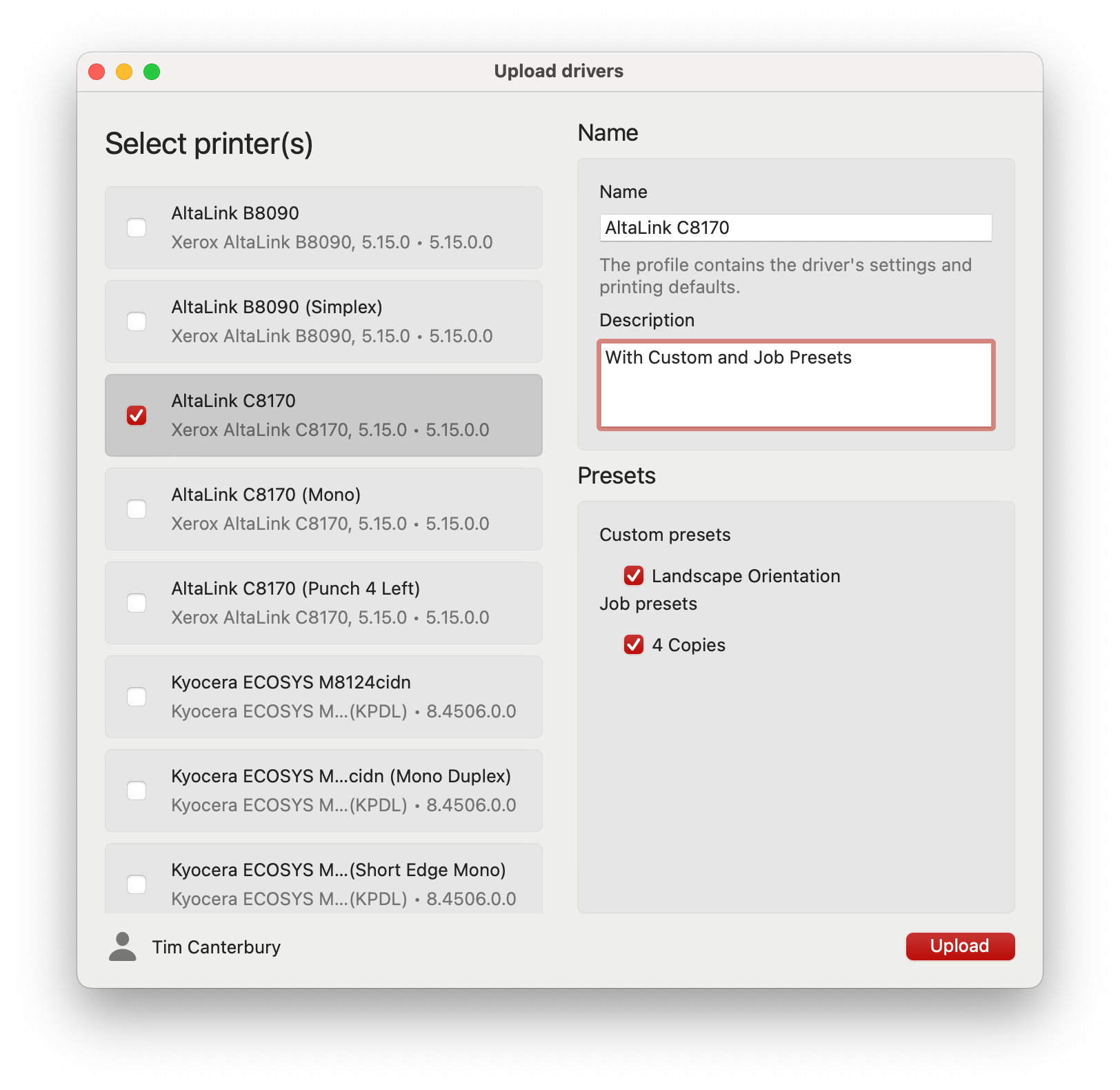
En cliquant une fois sur l'imprimante, vous la sélectionnez pour la capture et ouvrez les détails du pilote pour cette imprimante. En cliquant à nouveau dessus, vous désélectionnez cette imprimante. Si vous sélectionnez une autre imprimante (et la sélectionnez), cliquer une fois sur une autre imprimante ouvre ses détails, cliquez à nouveau pour la désélectionner.
Spécifiez le nom du profil de configuration du pilote d'impression ; s'il n'existe pas encore dans MyQ, un nouveau profil avec ce pilote sera créé. Si vous spécifiez un profil existant, le pilote y sera ajouté. Pour en savoir plus sur les profils de configuration des pilotes d'impression, consultez la section Paramètres des pilotes d'impression guide.
Une fois que vous avez sélectionné toutes les imprimantes requises et spécifié les profils dans lesquels elles doivent être téléchargées, cliquez sur Téléchargerles pilotes seront compressés dans des fichiers ZIP et téléchargés vers le Print Server MyQ.
Pour plus d'informations sur la configuration et la gestion des profils de conducteur, consultez Approvisionnement des imprimantes dans le guide de déploiement, et Paramètres des pilotes d'impression dans le Guide du Print Server.
.png)